- Autor Abigail Brown [email protected].
- Public 2023-12-17 07:01.
- E modifikuara e fundit 2025-01-24 12:24.
Ekrani bazë i Android është shumë i personalizueshëm. Mund të shtoni të gjitha llojet e artikujve në të dhe të ndryshoni sfondin. Përveç aplikacioneve dhe shkurtoreve, Android ofron edhe miniaplikacione. Për shembull, aplikacioni juaj i preferuar i motit mund të ketë një miniaplikacion që tregon temperaturën aktuale të vendndodhjes tuaj në ekranin bazë.
Këto janë të gjitha mënyrat se si mund të personalizoni ekranin bazë të Android.
Këto udhëzime zbatohen për Android 10, 9.0 (Pie) dhe 8.0 (Oreo).
Si të ndryshosh cilësimet e ekranit bazë të Android
Shtypni gjatë në ekranin bazë dhe trokitni lehtë mbi Cilësimet e shtëpisë nga menyja kërcyese.
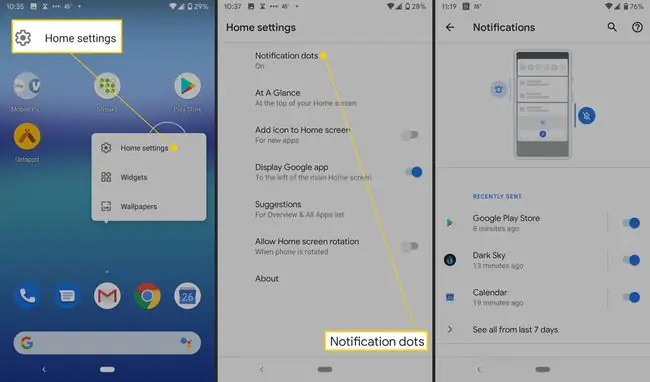
Ka disa opsione këtu:
- Pika e njoftimit
- Në një vështrim
- Shto ikonën në ekranin bazë (për aplikacionet e reja)
- Shfaq aplikacionin e Google
- Sugjerime
- Lejo rrotullimin e ekranit bazë
Pikat e njoftimit janë ikona të vogla që shfaqen në krye të ekranit kur keni një sinjalizim të ri. Në një vështrim ju lejon të shihni sinjalizimet e ardhshme të takimeve, informacionet e fluturimit dhe sinjalizimet e trafikut. Mund ta vendosni që të shtojë automatikisht një ikonë në ekranin bazë për çdo aplikacion të ri që shkarkoni. Shfaq aplikacionin e Google do të thotë që kur të rrëshqitësh djathtas, do të shikosh Google Newsfeed.
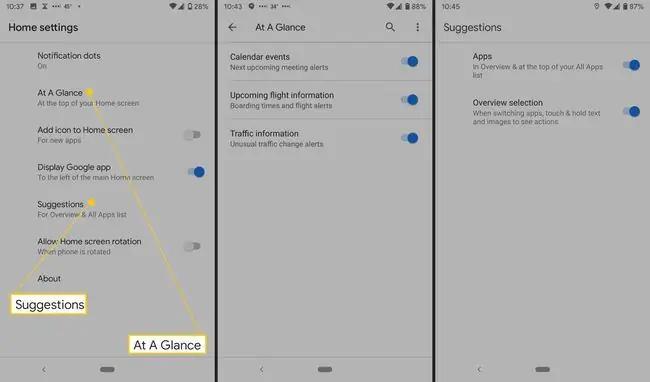
Cilësimi i sugjerimeve ka dy opsione: Zgjedhja e aplikacioneve dhe e përmbledhjes. Për aplikacionet, nëse e aktivizoni, do të shfaqë aplikacionet tuaja më të përdorura. Për "Përmbledhje", aktivizon një meny kur shtypni gjatë një aplikacion, në të cilin mund të zgjidhni, kopjoni dhe ngjisni tekstin, ta ndani atë dhe opsione të tjera në varësi të aplikacionit. Lejo rrotullimin e ekranit bazë e lejon kalimin nga portreti në peizazh kur e rrotullon telefonin.
Si të shtoni dhe hiqni ekranet bazë
Mund të krijoni më shumë se një ekran bazë në varësi të numrit të aplikacioneve, miniaplikacioneve, shkurtoreve dhe elementeve të tjerë që dëshironi të shtoni. Heqja e ekraneve bazë është gjithashtu e mundur nëse e keni tepruar.
- Trokitni lehtë mbi një aplikacion, shkurtore ose dosje.
-
Rrëshqiteni djathtas derisa të shihni një ekran bazë të zbrazët, më pas lëshojeni.
- Për të hequr një ekran bazë, zhvendosni të gjitha aplikacionet, shkurtoret, miniaplikacionet dhe dosjet tuaja në një tjetër.
- Pasi të keni hequr gjithçka, ekrani bazë do të zhduket.
Si të ndryshoni ekranin bazë
Siç u përmend më lart, mund të shtoni dhe hiqni elementë nga ekrani bazë dhe t'i lëvizni sipas dëshirës. Ju gjithashtu mund të ndryshoni madhësinë e disa miniaplikacioneve dhe të luani me pamjen dhe ndjesinë e ikonave të aplikacioneve. Nëse të mbaron hapësira në ekranin bazë, mund të krijosh më shumë.
Si të ndryshoni sfondin e ekranit bazë
Mund të personalizoni sfondin e ekranit bazë me fotot tuaja të preferuara ose të gjeni një imazh të integruar në telefonin tuaj Android. Mund të shkarkoni gjithashtu një aplikacion sfondi për të hyrë në mijëra dizajne, foto dhe imazhe të tjera.
- Trokitni dhe mbani gishtin në ekranin bazë të telefonit tuaj.
-
Një menu do të shfaqet; prekni Wallpapers.

Image -
Zgjidh një sfond nga opsionet.
Për të përdorur një imazh që zotëroni, prekni Fotografitë e mia.
-
Pasi të keni zgjedhur atë që dëshironi, trokitni lehtë mbi Vendosni sfondin.

Image - Më pas mund të zgjidhni ku ta vendosni; prekni Ekrani bazë ose Ekrani bazë dhe ekrani i kyçjes.
Si të shtoni dhe hiqni ikonat e aplikacioneve
Mund të shtoni ikona të aplikacioneve për aplikacionet tuaja të preferuara në ekranet tuaja bazë dhe t'i hiqni ato kur bëhet shumë e mbushur me njerëz. Në këtë mënyrë, është më e lehtë të gjesh aplikacionet e tua më të përdorura.
- Rrëshqit shpejt lart nga fundi i ekranit dhe do të shikosh të gjitha aplikacionet e tua.
- Trokit dhe tërhiq një aplikacion.
-
Do të shihni imazhet e çdo ekrani bazë.
- Rrëshqisni aplikacionin atje ku dëshironi.
Si të shtoni një shkurtore
Disa aplikacione kanë shkurtore të disponueshme, të cilat ju mundësojnë të shkoni drejtpërdrejt te një pjesë e aplikacionit në vend që të lundroni manualisht.
Për shembull, Evernote ka katër shkurtore: Kamera, Audio, Shënim i thjeshtë dhe Kërkim. Këto shkurtore ju lejojnë të kapni shpejt një shënim duke përdorur imazhe, regjistrime audio ose tekst të thjeshtë. Dhe, sigurisht, Search ju jep një shkurtore të drejtpërdrejtë për funksionin e kërkimit të Evernote.
- Trokitni lehtë mbi aplikacionin dhe më pas lëshojeni. Nëse aplikacioni ka shkurtore, do të shihni një listë.
-
Trokitni lehtë mbi shkurtoren.

Image -
Rrëshqitni shkurtoren atje ku dëshironi dhe lëshojeni.
Për të përdorur një shkurtore pa e shtuar në një ekran bazë, trokitni lehtë mbi të.
Si të shtoni miniaplikacione dhe t'i ndryshoni përmasat e tyre
Android ka miniaplikacione të integruara për aplikacione si Ora dhe Llogaritësi, dhe shumë aplikacione i ofrojnë gjithashtu ato. Widget-et janë si shkurtore, por kanë edhe më shumë funksionalitet.
Evernote ka një miniaplikacion që ju mundëson të shtoni pesë veprime në ekranin tuaj bazë, duke përfshirë Shënim të thjeshtë, Kamera, Audio, Shkrim me dorë, Përkujtues dhe Bashkëngjitje. Ju gjithashtu mund të zgjidhni se cilën fletore të ruani shënimet që keni krijuar përmes miniaplikacionit. Ja se si të përdorni të gjitha miniaplikacionet tuaja.
- Trokitni lehtë mbi ekranin bazë.
- Një menu do të shfaqet; prekni Minaplikacionet.
-
Prekni dhe mbani një miniaplikacion. Do të shikosh imazhe të ekraneve bazë.

Image -
Trokitni lehtë mbi një miniaplikacion, zhvendoseni atje ku dëshironi dhe më pas lëshojeni.
Një mënyrë alternative për të parë miniaplikacionet është të prekni dhe mbani një aplikacion, më pas trokitni lehtë mbi Vidgets.
-
Mund gjithashtu të ndryshoni përmasat e disa miniaplikacioneve. Prekni dhe mbani miniaplikacionin në ekranin bazë dhe lëshojeni atë. Do të shihni një skicë me pika në anët.
Nëse nuk shihni një skicë, nuk mund ta ndryshoni madhësinë e miniaplikacionit.
-
Zvarrit pikat për të ndryshuar madhësinë e miniaplikacionit.

Image - Trokit jashtë miniaplikacionit për të përfunduar.
Si të krijoni dosje
Nëse ekrani juaj bazë është shumë i mbushur me njerëz ose dëshironi të gruponi aplikacione dhe shkurtore të ngjashme, mund të krijoni dosje. Mund të bëni sa të doni dosje dhe t'i jepni secilit një emër.
- Prek dhe mbani një aplikacion ose shkurtore.
- Zvarrit aplikacionin ose shkurtoren mbi një tjetër dhe lëshoje atë.
-
Për të shtuar më shumë, tërhiqni secilin në krye të grupit.

Image - Për të emërtuar grupin, prekni grupin, prekni Dosje pa emër, më pas shkruani një emër.
Si të lëvizni objektet në ekranin bazë
Pasi të keni shtuar ikona të aplikacioneve, shkurtore, miniaplikacione dhe dosje në ekranin tuaj bazë, mund t'i lëvizni ato sipas dëshirës. Ju gjithashtu mund të hiqni çdo send që nuk ju nevojitet më.
- Prekni dhe tërhiqni artikullin. Do të shikosh imazhe të ekraneve bazë.
- Rrëshqitni artikullin atje ku dëshironi dhe lëshojeni.
- Është gjithashtu e lehtë të heqësh objekte nga ekrani bazë. Prekni dhe mbani atë që dëshironi të fshini.
-
Zvarrit artikullin deri te fjala Hiq dhe lëshojeni.
Për shumicën e aplikacioneve, mund të zgjidhni gjithashtu Uninstall, që e heq atë nga telefoni juaj.
Konsideroni shkarkimin e një nisësi Android
Lëshuesit më të mirë të Android ju lejojnë të shkoni përtej asaj që ofron ekrani bazë i integruar. Karakteristikat e lëshuesit përfshijnë paketa ikonash, tema të personalizuara dhe mënyra të ndryshme për të ndryshuar pamjen dhe ndjesinë e ndërfaqes. Ato ofrojnë gjithashtu mënyra të ndryshme për të bashkëvepruar me ekranin, duke përfshirë gjestet e personalizuara. Këto aplikacione shpesh ofrojnë veçori përpara Android-it, të tilla si modaliteti i natës.






